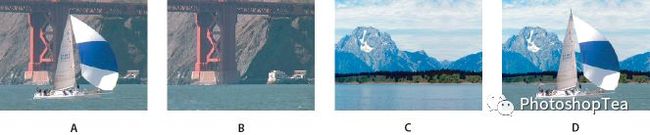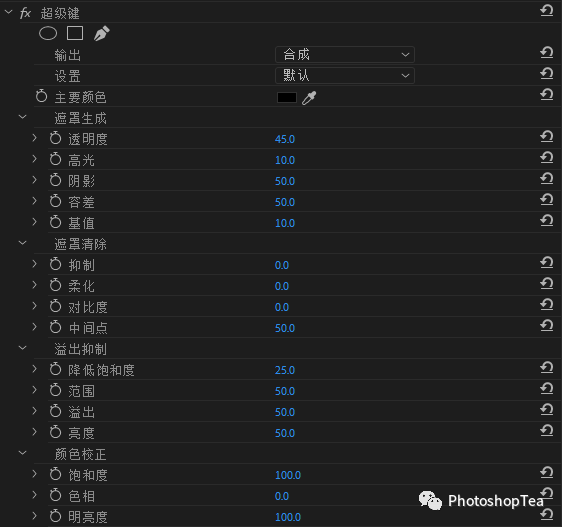Pr:抠像与视频合成
进行影片合成的主要方法是通过不同轨道的素材进行叠加,一种是对其不透明度进行调整;另一种则是通过键控效果合成。
提示:Adobe After Effects 提供多种合成工具,可以轻松地将在 After Effects 中进行的合成导入 Premiere Pro 中。
设置剪辑的不透明度
可以在时间轴面板或效果控制面板中设置剪辑的不透明度。
在时间轴面板上,常常结合关键帧来设置整个剪辑的不透明度。
在不透明度视频效果中,还可以通过创建椭圆形蒙版、4点多边形蒙版,也可使用钢笔工具绘制蒙版区域,从来实现画面的区域显示或隐藏。
提示:
(1)Premiere Pro CC 2015以后键控效果里没有了4(8、16)点无用信号遮罩。改用不透明度来实现会更改便利。
(2)渲染顺序影响不透明度与可视效果的交互方式。首先渲染“视频效果”列表,然后渲染“运动”等固定效果,之后再应用 Alpha 通道调整。在每个效果组内,按照列表中从上至下的顺序渲染效果。
设置抠像效果——键控
所谓键控,就是按照图像中的特定颜色值或亮度值定义透明度。当键出某个值时,所有具有相似颜色或明亮度值的像素都将变为透明。
了解Alpha通道和遮罩
(1)与Photoshop一样,Alpha 通道(也称为直接通道)可用来将图像及其透明度信息存储在一个文件中,而不会干扰颜色通道。白色表示完全不透明,黑色表示完全透明,灰色阴影表示部分透明。
(2)遮罩是一个图层(也称为预乘通道,类似于PS中的图层蒙版,PS中图层蒙版就是一个临时的Alpha通道),用于定义该图层或另一个图层的透明区域。白色定义不透明区域,黑色定义透明区域。如果源图像不包含 Alpha 通道,则可以使用遮罩,而不是 Alpha 通道。
键控效果解释
1、Alpha调整效果
用途一:因为“不透明度”在“固定效果”列表中,所以它在“视频效果”列表之后渲染。如果希望不透明度在某些效果之前或之后渲染,或者如果希望控制其他不透明度选项时,请使用Alpha 调整视频效果。
用途二:用于对于剪辑上已有的Alpha通道进行忽略、反转,或者仅作为蒙版使用。
2、亮度键效果
亮度键效果抠出图层中指定明亮度或亮度的所有区域。常用于明暗对比十分强烈的图像抠像。
用途一:暗背景抠像,较低的阈值,较低的屏蔽度值;
用途二:亮背景抠像,较低的阈值,较高的屏蔽度值;
图:使用亮度键效果移除原始图像的白色背景(上和左),然后在底层图层上将其合成(右)。
3、图像遮罩键效果
图像遮罩键效果根据静止图像剪辑(充当遮罩)的Alpha通道或亮度值来确定透明区域。
需要三个剪辑,一是背景剪辑,二是叠加剪辑(在背景剪辑轨道之上),三是用于遮罩的静止图像(从效果控件面板中打开)。
图:用作遮罩的静止图像(左)定义了叠加剪辑中的透明区域(中),从而显示背景剪辑(右)。
提示:
(1)用于遮罩的静止图像建议选择一幅灰度图像,因为彩色静止图像会基于图像的每通道移除同样的色阶,因此可能剪辑颜色的变化(通常是互补色);
(2)可以使用字幕来创建用作遮罩的形状和文本。
4、差值遮罩效果
差值遮罩效果创建透明度的方法是将指定的静态图像与指定的剪辑进行比较,然后在剪辑中消除与图像中的区域匹配的区域。
用途一:用于抠出移动物体后面的静态背景,然后放在不同的背景上。最适合使用固定摄像机和静止背景拍摄的场景。
图:A. 原始图像 B. 背景图像 C. 第二个轨道上的图像 D. 最终合成图像
参数说明:
视图:指定节目监视器显示“最终输出”、“仅限源”还是“仅限遮罩”。
差值图层:指定要用作遮罩的轨道。
如果图层大小不同:指定将前景图像居中还是对其进行拉伸以适合。
匹配容差:指定遮罩必须在多大程度上匹配前景颜色才能被抠像。
匹配柔和度:指定遮罩边缘的柔和度程度。 注:“RGB 差值键”使用颜色来定义透明度,非常类似于“差值遮罩”使用静止图像。
差值前模糊:指定添加到遮罩的模糊的程度。
5、移除遮罩效果
移除遮罩效果从某种颜色的剪辑中移除颜色底纹。将Alpha通道与独立文件中的填充纹理相结合时,此效果最有效。
用途一:移除黑色或白色背景。在“遮罩类型”设置中选择“白色”或“黑色”。
提示:如果导入的剪辑包含经过预乘(合并成 RGB 通道,而不是存储在 Alpha 通道中)的纯黑或纯白遮罩,则可以移除黑色或白色背景。
6、超级键效果
超级键效果(旧版叫“极致键”)可以将剪辑的某种颜色及相似的颜色范围设置为透明。在具有支持的 NVIDIA 显卡的计算机上采用 GPU 加速,从而提高播放和渲染性能。
参数说明:
遮罩生成
透明度:在背景上抠像源后,控制源的透明度。值的范围从 0 到 100。100 表示完全透明。0 表示不透明。默认值为 45。
高光:增加源图像的亮区的不透明度。可以使用“高光”提取细节,如透明物体上的镜面高光。值的范围从 0 到 100。默认值为 10。0 不影响图像。
阴影:增加源图像的暗区的不透明度。可以使用“阴影”来校正由于颜色溢出而变透明的黑暗元素。值的范围从 0 到 100。默认值为 50。0 不影响图像。
容差:从背景中滤出前景图像中的颜色。增加了偏离主要颜色的容差。可以使用“容差”移除由色偏所引起的伪像。也可以使用“容差”控制肤色和暗区上的溢出。值的范围从 0 到 100。默认值为 50。0 不影响图像。
基值:从 Alpha 通道中滤出通常由粒状或低光素材所引起的杂色。值的范围从 0 到 100。默认值为 10。0 不影响图像。源图像的质量越高,“基值”可以设置得越低。
遮罩清除
阻塞:缩小 Alpha 通道遮罩的大小。执行形态侵蚀(部分内核大小)。阻塞级别值的范围从 0 到 100。100 表示 9x9 内核。0 不影响图像。默认值为 0。
柔化:使 Alpha 通道遮罩的边缘变模糊。执行盒形模糊滤镜(部分内核大小)。模糊级别值的范围从 0 到 100。0 不影响图像。默认值为 0。1.0 表示 9x9 内核。
对比度:调整 Alpha 通道的对比度。值的范围从 0 到 100。0 不影响图像。默认值为 0。
中间点:选择对比度值的平衡点。值的范围从 0 到 100。0 不影响图像。默认值为 50。
溢出抑制
降低饱和度:控制颜色通道背景颜色的饱和度。降低接近完全透明的颜色的饱和度。值的范围从 0 到 50。0 不影响图像,默认值为 25。
范围:控制校正的溢出的量。值的范围从 0 到 100。0 不影响图像。默认值为 50。
溢出:调整溢出补偿的量。值的范围从 0 到 100。0 不影响图像。默认值为 50。
亮度:与 Alpha 通道结合使用可恢复源的原始明亮度。值的范围从 0 到 100。0 不影响图像。默认值为 50。
颜色校正
饱和度:控制前景源的饱和度。值的范围从 0 到 200。设置为零将会移除所有色度。默认值为 100。
色相:控制色相。值的范围从 -180°到 +180°。默认值为 0°。
明亮度:控制前景源的明亮度。值的范围从 0 到 200。0 表示黑色。100 表示 4x。默认值为 100。
7、轨道遮罩键效果
轨道遮罩键通过一个剪辑(叠加的剪辑)显示另一个剪辑(背景剪辑),此过程中使用第三个文件作为遮罩,在叠加的剪辑中创建透明区域。
此效果需要两个剪辑和一个遮罩,每个剪辑位于自身的轨道上。遮罩中的白色区域在叠加的剪辑中是不透明的,防止底层剪辑显示出来。遮罩中的黑色区域是透明的,而灰色区域是部分透明的。
图:由于可以在跟踪遮罩键中使用视频剪辑作为遮罩,因此遮罩可能随时间变化。
包含运动的遮罩称为移动遮罩或运动遮罩。此遮罩包括运动素材(如绿屏轮廓),或已动画化的静止图像遮罩。可以通过将运动效果应用于遮罩来动画化静止图像。如果动画化静态图像,请考虑使遮罩帧大小大于序列帧大小,以便在动画化遮罩时,遮罩的边缘不进入视野。
用途一:使用轨道遮罩键效果可以模糊和遮蔽人物面部、车牌号或其他身份特征,电视节目常使用此效果可保护保护采访对像的身份。
8、非红色键效果
非红色键效果基于绿色或蓝色背景创建透明度。此键可以控制两个剪辑间的混合效果。此外,非红色键效果有助于减少不透明对象边缘的边纹。在需要控制混合时,或在蓝屏键效果无法产生满意结果时,可使用非红色键效果来抠出绿屏。
参数说明:
阈值:设置用于确定剪辑透明区域的蓝色阶或绿色阶。向左拖动“阈值”滑块可增加透明度的值。在移动“阈值”滑块时,使用“仅蒙版”选项可查看黑色(透明)区域。
屏蔽度:设置由“阈值”滑块指定的不透明区域的不透明度。较高的值会增加透明度。向右拖动,直到不透明区域达到令人满意的程度。
去边:从剪辑不透明区域的边缘移除残余的绿屏或蓝屏颜色。选择“无”可禁用去边。选择“绿色”或“蓝色”可分别从绿屏或蓝屏素材中移除残余的边缘。
平滑:指定 Premiere Pro 应用于透明和不透明区域之间边界的消除锯齿(柔化)量。选择“无”可产生锐化边缘,没有消除锯齿功能。需要保持锐化线条(如字幕中的线条)时,此选项很有用。选择“低”或“高”可产生不同的平滑量。
仅蒙版:仅显示剪辑的 Alpha 通道。黑色表示透明区域,白色表示不透明区域,而灰色表示部分透明区域。
9、颜色键效果
颜色键效果抠出所有类似于指定的主要颜色的图像像素。此效果仅修改剪辑的 Alpha 通道。
图:非标准蓝屏(左)和背景(中)与颜色键效果相结合(右)。